Xerox WorkCentre M15(i) [22/190] Добро пожаловать
![Xerox WorkCentre M15(i) [22/190] Добро пожаловать](/views2/1938398/page22/bg16.png)
Стр. 1-16 WorkCentre M15/M15i Руководство пользователя
Добро пожаловать
Показатель REN используется для определения количества устройств, которое можно
подключить к телефонной линии. Превышение REN для телефонной линии может
привести к тому, что аппараты не будут звонить в ответ на вызов. В большинстве, но не
во всех регионах, показатель REN не должен превышать пяти (5.0). Чтобы узнать
точное число устройств, которое можно подключить к телефонной линии, то есть общий
REN, обратитесь в местную телефонную компанию. Для аппаратов,
сертифицированных позднее 23 июля 2001 г., REN для аппарата входит в
идентификатор, записанный в формате US:AAAEQ##TXXXX. Цифры, представленные
##, соответствуют REN без десятичной точки (т.е. 03 - это REN, равный 0.3). Для более
ранних аппаратов REN отдельно представлен на табличке.
Если данное оборудование Xerox ухудшит работу телефонной сети, телефонная
компания заранее уведомит вас о том, что может потребоваться временное отключение
аппарата от телефонной линии. Если заранее сообщить невозможно, телефонная
компания уведомит вас об этом как можно раньше. Также вам напомнят о том, что вы
можете направить жалобу в FCC, если сочтете это необходимым.
Телефонная компания вправе изменять средства связи, оборудование, операции или
процедуры, что может повлиять на работу данного оборудования. Телефонная
компания заранее уведомит вас об этом, с тем чтобы вы могли внести необходимые
изменения для обеспечения непрерывной работы.
В случае неисправности оборудования Xerox для получения информации о
предоставляемых сервисных услугах или гарантии обращайтесь в соответствующий
сервисный центр, данные о котором отображаются или на экране аппарата, или
указаны в документации для пользователя. Если данное оборудование причиняет вред
телефонной сети, телефонная компания вправе потребовать отключить данное
оборудование до устранения проблемы.
Ремонт аппарата должен производиться только силами сервисной службы Xerox или
авторизованного Xerox сервисного агентства. Это относится к любому времени
эксплуатации аппарата во время или после гарантийного периода. В случае
выполнения несанкционированного ремонта гарантия на оставшуюся часть
гарантийного периода будет аннулирована и утратит юридическую силу.
Данное оборудование нельзя использовать в линиях связи коллективного пользования.
Подключение к линиям связи коллективного пользования облагается государственной
пошлиной. Для получения информации обращайтесь в Комиссию по коммунальным
службам, Комиссию по вопросам государственной службы или Комиссию по
корпоративной деятельности штата.
Если в вашем офисе имеются специальные устройства сигнализации, подключенные к
телефонной линии, проверьте, что установка данного оборудования Xerox не повлияет
на их работу. Если вы хотите узнать, что может повлиять на работу устройств
сигнализации, обратитесь в телефонную компанию или к соответствующему
специалисту.
Содержание
- Xerox corporation 2003 все права защищены p.2
- Приступаем к работе 1 p.3
- Содержание p.3
- Обзор аппарата 1 p.3
- Добро пожаловать 1 p.3
- Сканирование только m15i 1 p.4
- Печать 1 p.4
- Факс только m15i 1 p.4
- Копирование 1 p.4
- Бумага и другие материалы 1 p.4
- Администрирование аппарата 1 p.4
- Техобслуживание 0 1 p.5
- Устранение неисправностей 1 1 p.5
- Указатель p.5
- Технические характеристики 2 1 p.5
- Добро пожаловать p.7
- Введение 1 2 p.7
- Техника безопасности 1 6 p.7
- Соответствие требованиям охраны окружающей среды 1 18 p.7
- Поддержка заказчика 1 5 p.7
- О данном руководстве 1 3 p.7
- Информация о сертификации 1 9 p.7
- Информационные ресурсы 1 4 p.7
- Добро пожаловать p.8
- Введение p.8
- Выберите требуемый лоток для подачи бумаги нажатием кнопки снабжение бумагой p.9
- Используется для выделения слова или фразы ссылки на другие документы также напечатаны курсивом p.9
- Используется для выделения выбираемого режима или кнопки p.9
- Добро пожаловать p.9
- Вместо workcentre m15 m15i может использоваться слово аппарат p.9
- В приведенной ниже таблице описаны другие условные обозначения используемые в данном руководстве p.9
- В данном руководстве некоторые термины взаимозаменяемы p.9
- Термин страница в некоторых случаях синонимичен термину лист p.9
- Xerox workcentre m15 m15i p.9
- Термин документ синонимичен термину оригинал p.9
- Термин бумага синонимичен термину материал p.9
- Содержат более подробную информацию о технических характеристиках относящихся к работе аппарата p.9
- Расположены на полях документа и содержат дополнительную полезную информацию о функции или режиме аппарата p.9
- Примечания сообщающие о том что в результате какого либо действия возможно p.9
- Предупреждение предупреждение пользователя о возможности получения травмы предупреждение этот аппарат необходимо подключать к электросети с защитным заземлением p.9
- О данном руководстве p.9
- Механическое повреждение оборудовани p.9
- Информационные ресурсы p.10
- Поддержка заказчика p.11
- Добро пожаловать p.11
- Техника безопасности p.12
- Добро пожаловать p.12
- Добро пожаловать p.13
- Добро пожаловать p.14
- Стандарты техники безопасности p.14
- Информация о сертификации p.15
- Добро пожаловать p.15
- Техника безопасности при работе с лазером p.16
- Добро пожаловать p.16
- Электротехническая безопасность p.17
- Добро пожаловать p.17
- Добро пожаловать p.18
- Добро пожаловать p.19
- Добро пожаловать p.20
- Данный аппарат протестирован и соответствует tbr21 техническому требованию к коммуникационному оборудованию используемому в аналоговых коммутируемых телефонных сетях стран европейского экономического сообщества p.20
- Данный аппарат предназначен для работы в коммутируемых телефонных сетях общественного пользования и поддерживает работу в телефонных системах частного пользования в следующих странах p.20
- Данный аппарат можно настроить для соответствия телефонным сетям других стран при необходимости переподключения аппарата к телефонной сети другой страны пожалуйста обратитесь в местное представительство xerox в аппарате не предусмотрено настроек регулируемых пользователем p.20
- Дания исландия норвегия великобритания p.20
- Бельгия греция нидерланды швейцария p.20
- Австрия германия люксембург швеция p.20
- Этот аппарат xerox сертифицирован компанией xerox на соответствие общеевропейским правилам подключения к коммутируемой телефонной сети общественного пользования согласно директиве 1999 5 ec p.20
- Франция ирландия португалия финляндия p.20
- Сертификация на соответствие директиве 1999 5 ec по радиоэлектронному и телекоммуникационному оборудованию p.20
- При возникновении каких либо проблем в первую очередь обращайтесь в местное представительство xerox p.20
- Правила европа p.20
- Не санкционированная xerox модификация аппарата подключение внешнего управляющего программного обеспечения или внешних управляющих устройств влекут за собой аннулирование его сертификации p.20
- Италия испания p.20
- Требования к передаче верхней информационной строки p.21
- Правила сша p.21
- Информация о коммутационном устройстве p.21
- Добро пожаловать p.21
- Добро пожаловать p.22
- Правила канада p.23
- Добро пожаловать p.23
- Xerox заявляет что данный аппарат соответствует требованиям программы energy star агентства по защите окружающей среды поддерживая программу energy star xerox заявляет что данный аппарат соответствует требованиям energy star в отношении эффективного энергопотребления p.24
- Energy star p.24
- Соответствие требованиям охраны окружающей среды p.24
- Добро пожаловать p.24
- Установка программного обеспечения 2 17 p.25
- Установка принт и тонер картриджей 2 6 p.25
- Распаковка 2 2 p.25
- Приступаем к работе p.25
- Подключение 2 4 p.25
- Настройка языка только m15 2 11 p.25
- Настройка языка и страны только m15i 2 12 p.25
- Настройка идентификатора и имени аппарата только m15i 2 13 p.25
- Настройка даты и времени только m15i 2 15 p.25
- Загрузка бумаги 2 8 p.25
- Распаковка p.26
- Приступаем к работе p.26
- Приступаем к работе p.27
- Автоподатчик документов апд p.28
- Телефонный кабель только m15i p.28
- Приступаем к работе p.28
- Подключение p.28
- Приступаем к работе p.29
- Питание p.29
- Кабель usb или параллельный кабель p.29
- Установка принт и тонер картриджей p.30
- Приступаем к работе p.30
- Потяните за защелку и откройте боковую крышку p.30
- Откройте переднюю крышку p.30
- Задвиньте принт картридж в щель в правой части полости p.30
- Достаньте новый принт картридж из упаковки p.30
- Будьте осторожны не дотрагивайтесь до поверхности принт картриджа p.30
- Достаньте пусковой тонер картридж из упаковки p.31
- Встряхнув картридж вы сможете изготовить с ним больше копий p.31
- Аппарат возвращается в режим ожидания p.31
- Приступаем к работе p.31
- Поверните рычаг фиксации тонер картриджа вниз чтобы он зафиксировался p.31
- Поверните рычаг фиксации тонер картриджа вверх p.31
- Осторожно встряхните картридж чтобы растрясти тонер p.31
- Закройте переднюю и боковую крышки p.31
- Задвиньте новый тонер картридж в аппарат до фиксации его на месте p.31
- Приступаем к работе p.32
- Нажмите на прижимную пластину чтобы она зафиксировалась на месте p.32
- Загрузка бумаги p.32
- Выдвиньте кассету для бумаги p.32
- Приступаем к работе p.33
- Сожмите рычажок и придвиньте боковую направляющую к стопке бумаги чтобы она слегка касалась бумаги p.34
- Приступаем к работе p.34
- Плотно не прижимайте направляющую в краю бумаги p.34
- Закройте кассету для бумаги p.34
- Workcentre m15 p.35
- Приступаем к работе p.35
- Настройка языка только m15 p.35
- Пролистайте меню до system setup нажимая кнопку нажмите ввод p.36
- Пролистайте меню до select language нажимая кнопку p.36
- Приступаем к работе p.36
- Настройка языка и страны только m15i p.36
- Нажмите кнопку меню выход отображается первое меню p.36
- Нажмите ввод p.36
- Нажимая навигационную кнопку или выберите требуемый язык p.36
- Настройка идентификатора и имени аппарата только m15i p.37
- Нажмите ввод если имя отображается правильно p.38
- Имя будет отображаться если уже было введено нажмите сброс очистить все чтобы удалить введенное имя и введите правильное p.38
- Для сохранения настройки и выхода нажмите кнопку меню выход p.38
- Введите имя аппарата или название компании с цифровой клавиатуры p.38
- Введите id p.38
- Workcentre m15i p.38
- Чтобы исправить ошибку подведите курсор к неверному символу нажимая кнопку или введите требуемую кнопку чтобы перезаписать неверный символ при нажатии сброс очистить все все символы будут удалены p.38
- Редактирование номеров или имен p.38
- Приступаем к работе p.38
- Приступаем к работе p.39
- Настройка даты и времени только m15i p.39
- Workcentre m15i p.39
- Формат даты и времени p.40
- Приступаем к работе p.40
- Нажмите ввод если дата и время отображается правильно p.40
- Для сохранения настройки и выхода нажмите кнопку меню выход p.40
- Введите дату и время с цифровой клавиатуры p.40
- Workcentre m15i p.40
- 12 2002 15 00 p.40
- Установив драйверы и другое программное обеспечение вы сможете выполнять печать с компьютера перед установкой программного обеспечения с компакт диска проверьте что workcentre m15 m15i включен в розетку и подсоединен к компьютеру параллельным или usb кабелем p.41
- Приступаем к работе p.41
- Включите компьютер и запустите windows p.41
- Установка программного обеспечения p.41
- Приступаем к работе p.42
- После установки программного обеспечения перезагрузите компьютер p.42
- Нажмите ok p.42
- Если экран xerox появляется автоматически переходите к этапу 3 p.42
- Для windows 95 98 выведите компакт диск после перезапуска p.42
- Выполняйте инструкции на экране для завершения установки программного обеспечения p.42
- Вставьте компакт диск с драйверами в привод cd rom компьютера p.42
- Введите d xinstall exe буквой d обозначен привод cd rom p.42
- В меню start выберите run p.42
- Обзор функциональных возможностей 3 2 p.43
- Обзор режимов 3 11 p.43
- Обзор панели управления 3 7 p.43
- Обзор аппарата 3 4 p.43
- Обзор аппарата p.43
- Использование символов 3 12 p.43
- Соответствие требованиям защиты окружающей среды p.44
- Печать документов с компьютера p.44
- Параллельное выполнение нескольких заданий p.44
- Однократное сканирование и многократная печать p.44
- Обзор функциональных возможностей p.44
- Обзор аппарата p.44
- Копии выглядят как оригиналы p.44
- Сканирование документов для создания электронных файлов только m15i p.45
- Передача и прием документов по факсу только m15i p.45
- Обзор аппарата p.45
- Обзор аппарата p.46
- Конфигурации p.46
- Xerox workcentre m15i копир принтер факс и сканер p.46
- Xerox workcentre m15 копир и принтер p.46
- Обзор аппарата p.47
- Вид спереди p.47
- Элементы p.47
- Обзор аппарата p.48
- Вид сзади p.48
- Обзор панели управления p.49
- Обзор аппарата p.49
- Workcentre m15i p.49
- Обзор аппарата p.50
- Обзор аппарата p.51
- Workcentre m15 p.51
- Обзор аппарата p.52
- Копирование p.53
- Сканирование p.53
- Обзор режимов p.53
- Обзор аппарата p.53
- Workcentre m15i p.53
- Workcentre m15 p.53
- Факс p.53
- Обзор аппарата p.54
- Использование символов p.54
- Соответствие символов кнопкам цифровой клавиатуры p.55
- Обзор аппарата p.55
- Редактирование номеров или имен p.56
- Обзор аппарата p.56
- Ввод паузы p.56
- Режимы копирования 4 6 p.57
- Процедура копирования 4 2 p.57
- Копирование p.57
- Процедура копирования p.58
- Нажмите кнопку копия факс сканирование только m15i p.58
- Копирование p.58
- Выберите лоток для бумаги p.58
- Автоподатчик документов апд p.59
- Стекло экспонирования p.59
- Копирование p.59
- Загрузите оригиналы p.59
- С цифровой клавиатуры введите требуемое число копий p.60
- Режимы копирования p.60
- При необходимости нажмите сброс очистить все чтобы сбросить текущее количество копий и ввести новое цифровая клавиатура p.60
- При выводе необходимой настройки нажмите кнопку ввод для ее сохранения p.60
- Нажимайте кнопку до тех пор пока не будет отображаться требуемая настройка p.60
- На экране появится текущая настройка выбранного режима p.60
- Копирование p.60
- Кнопка сброс очистить все p.60
- Для выбора режима копирования нажмите кнопку требуемого режима на панели управления p.60
- Выберите режимы копирования p.60
- Введите количество копий p.60
- Нажмите старт p.61
- Копирование p.61
- Режимы копирования p.62
- Описание режимов p.62
- Копирование p.62
- Нажимайте кнопку уменьшение увеличение до тех пор пока на экране не появится 25 400 p.63
- Нажимайте кнопку светлее темнее до тех пор пока на экране не появится manual и нажмите ввод p.63
- Нажимайте кнопку светлее темнее до тех пор пока на экране не появится auto suppress и нажмите ввод p.63
- Копирование p.63
- Кнопками навигации выберите on включено и нажмите ввод p.63
- Каждый раз при нажатии кнопки курсор на жк экране сдвигается вправо или влево когда курсор сдвигается вправо изображение становится темнее p.63
- Используется для подавления фона p.63
- Затем снова просканирует оригинал и выполнит работу p.63
- Введите требуемый масштаб с цифровой клавиатуры p.63
- Уменьшение увеличение в пределах 25 400 при использовании стекла экспонирования и в пределах 25 100 при использовании автоподатчика документов апд p.63
- Аппарат просканирует оригинал чтобы определить требуемый коэффициент уменьшения увеличения p.63
- Уменьшение увеличение p.63
- Manual имеется 5 настроек контраста p.63
- Светлее темнее p.63
- Auto suppress p.63
- При нажатии сброс очистить все восстановится масштаб 100 p.63
- Auto fit используется для автоматического уменьшения или увеличения изображения в соответствии с форматом бумаги для копий p.63
- При выводе требуемого масштаба нажмите кнопку ввод для сохранения настройки p.63
- Положите оригинал на стекло экспонирования опустите крышку и нажмите старт p.63
- Нажмите ввод для сохранения выбранной настройки p.63
- Нажимайте кнопку уменьшение увеличение до тех пор пока на экране не появится auto fit p.63
- Копирование p.64
- Копирование p.65
- Восстановление режимов копирования p.65
- Workcentre m15 p.65
- Копирование p.66
- Характеристики материала 5 8 p.67
- Загрузка бумаги 5 2 p.67
- Бумага и другие материалы p.67
- Подготовка бумаги к загрузке p.68
- Использование кассеты для бумаги p.68
- Загрузка кассеты для бумаги p.68
- Загрузка бумаги p.68
- Распушите бумагу и уложите ее в кассету p.69
- Отрегулируйте положение задней направляющей в соответствии с длиной требуемой бумаги p.69
- Она настроена на формат a4 или 8 x 11 в зависимости от страны поставки p.69
- Нажмите на прижимную пластину чтобы она зафиксировалась на месте p.69
- Задняя направ ляющая p.69
- Для загрузки бумаги другого формата приподнимите заднюю направляющую и переведите ее в требуемое положение p.69
- Бумага и другие материалы p.69
- Бумага и другие материалы p.70
- До 160 г p.71
- В таблице указаны поддерживаемые материалы и допустимая высота стопки в ручном лотке для каждого из них p.71
- В ручной лоток можно загружать обычную бумагу размером от 98 x 148 мм до 216 x 356 мм и плотностью от 60 г p.71
- Бумага и другие материалы p.71
- Тип материала максимальная высота стопки p.71
- Ручной лоток расположен с правой стороны аппарата лоток можно закрыть если он не используется чтобы аппарат занимал меньше места используйте ручной лоток для печати на прозрачных пленках наклейках конвертах или открытках а также при выполнении небольших работ на бумаге такого формата или типа которая не загружена в кассету аппарата p.71
- Прозрачные пленки 30 листов или 9 мм p.71
- Открытки 10 листов или 9 мм p.71
- Обычная высокосортная цветная бумага и бумага с печатью p.71
- Наклейки 10 листов или 9 мм p.71
- Листов или 9 мм p.71
- Конверты 10 конвертов или 9 мм p.71
- Использование ручного лотка p.71
- Разверните расширение лотка p.72
- Подготовьте стопку бумаги или конвертов для загрузки в лоток распушив или перегнув их вперед назад выровняйте края на ровной поверхности p.72
- Опустите ручной лоток расположенный с правой стороны аппарата p.72
- Загрузка ручного лотка p.72
- Загрузите материал в лоток стороной для печати вниз вплотную к правому краю лотка p.72
- Бумага и другие материалы p.72
- Бумага и другие материалы p.73
- Характеристики материала p.74
- Типы и форматы материалов p.74
- Бумага и другие материалы p.74
- Правила работы с бумагой p.75
- Бумага и другие материалы p.75
- Правила работы со специальными материалами p.76
- Бумага и другие материалы p.76
- Факс только m15i p.77
- Управление факсимильной работой 6 12 p.77
- Способы набора номера 6 15 p.77
- Режимы факса 6 6 p.77
- Расширенные режимы факса 6 8 p.77
- Процедура передачи факса 6 2 p.77
- Прием факса 6 21 p.77
- Отчеты факса 6 26 p.77
- Автоподатчик документов апд p.78
- Процедура передачи факса p.78
- Загрузите оригиналы p.78
- Факс только m15i p.79
- Стекло экспонирования p.79
- Нажмите кнопку копия факс сканирование p.79
- С цифровой клавиатуры введите телефонный номер удаленного факсимильного аппарата p.80
- Режимы факса p.80
- При выводе необходимой настройки нажмите кнопку ввод для ее сохранения p.80
- Нажимайте кнопку до тех пор пока не будет отображаться требуемая настройка p.80
- На экране появится текущая настройка выбранного режима p.80
- Кнопки навигации p.80
- Кнопка сброс очистить все p.80
- Если номер введен неправильно нажимая кнопки навигации выберите неверно введенное число и введите правильное p.80
- Для выбора режима факса нажмите кнопку требуемого режима на панели управления p.80
- Выберите режимы факса p.80
- Введите номер факса p.80
- Чтобы удалить весь введенный номер факса нажмите кнопку сброс очистить все p.80
- Цифровая клавиатура p.80
- Факс только m15i p.80
- Факс только m15i p.81
- Нажмите старт p.81
- Факс только m15i p.82
- Режимы факса p.82
- Описание режимов p.82
- Workcentre m15i p.83
- Факс только m15i p.83
- Text используется для документов содержащих в основном текст p.83
- Тип оригинала p.83
- Светлее темнее p.83
- Photo используется для фотографий p.83
- При выводе требуемой настройки нажмите кнопку ввод для ее сохранения p.83
- Mixed используется для документов содержащих и текст и графику p.83
- Опции сканирования p.83
- Manual имеется 5 настроек контраста p.83
- Нажмите тип оригинала для вывода на экран текущей настройки p.83
- Dec 2002 100 15 11 fax p.83
- Нажмите кнопку сброс очистить все два раза p.83
- Color используется для цветных документов p.83
- Нажмите кнопку опции сканирования для вывода на экран текущей настройки p.83
- B w используется для черно белых документов p.83
- Нажмите ввод для сохранения выбранной настройки p.83
- Нажимайте тип оригинала до тех пор пока на экране не появится требуемая настройка p.83
- Нажимайте кнопку светлее темнее до тех пор пока на экране не появится manual и нажмите ввод p.83
- Нажимайте кнопку опции сканирования чтобы пролистать все настройки p.83
- На экран будут выведены дата и время и fax p.83
- Каждый раз при нажатии кнопки курсор на жк экране сдвигается вправо или влево когда курсор сдвигается вправо изображение становится темнее p.83
- Для восстановления настроек по умолчанию режимов факса выполните следующие инструкции p.83
- Восстановление режимов факса p.83
- Факс только m15i p.84
- Расширенные режимы факса p.84
- Описание режимов p.84
- Факс только m15i p.85
- Перед передачей оригиналы будут просканированы в память на экране отображается имеющейся памяти и количество просканированных страниц p.85
- Нажмите меню выход и нажимайте кнопку или до тех пор пока на экране не появится priority send после чего нажмите ввод p.85
- Нажмите ввод для подтверждения номера p.85
- Запрограммируйте необходимые для работы режимы p.85
- Загрузите оригиналы и убедитесь что на экране отображается fax если не отображается нажимайте кнопку копирование факс сканирование до тех пор пока не появится сообщение fax mode режим факса и нажмите ввод p.85
- Если требуется имя работы введите его с цифровой клавиатуры и нажмите ввод p.85
- Документ будет передан после выполнения текущей операции если выполняется многоадресная передача документ в режиме проиоритетной передачи будет отправлен между передачами получателям или попытками набора номера p.85
- Введите номер удаленного аппарата с цифровой клавиатуры или с помощью функции ускоренного набора p.85
- Priority send p.85
- Факс только m15i p.86
- Факс только m15i p.87
- Workcentre m15i p.88
- Факс только m15i p.88
- Управление факсимильной работой p.88
- Подтверждение передачи p.88
- Отмена передачи факса p.88
- Факс только m15i p.89
- Мониторинг состояния двух работ p.89
- Факс только m15i p.90
- Добавление в запланированную операцию или ее отмена p.90
- Workcentre m15i p.90
- Способ набора номера опции инструкции p.91
- С цифровой клавиатуры введите телефонный номер удаленного факсимильного аппарата p.91
- Описание способа p.91
- Нажмите старт или ввод для передачи факса p.91
- Набор номера на клавиатуре p.91
- На workcentre m15i предусмотрено несколько способов набора номера p.91
- Загрузите оригиналы и убедитесь что на экране отображается fax если не отображается нажимайте кнопку копирование факс сканирование до тех пор пока не появится сообщение fax mode режим факса и нажмите ввод p.91
- Факс только m15i p.91
- Способы набора номера p.91
- Факс только m15i p.92
- Факс только m15i p.93
- Факс только m15i p.94
- Факс только m15i p.95
- Факс только m15i p.96
- Режимы приема p.97
- Прием факса p.97
- Используйте этот режим если к workcentre m15i подключен автоответчик если аппарат определяет тон факса то автоматически переключается в режим fax p.97
- Вы услышите голос отправителя или тон факса нажмите кнопку старт и положите трубку чтобы принять факс p.97
- В этом режиме аппарат автоматически отвечает на входящий звонок и сразу же переключается в режим приема факса p.97
- В этом режиме автоматический ответ аппарата и прием факса выключен чтобы принять факс вручную поднимите внешнюю телефонную трубку или нажмите кнопку ручного набора p.97
- В этом режим аппарат отвечает на входящий звонок если сигнал факса не обнаружен включается телефонный звонок для ответа на звонок нажмите кнопку старт и снимите трубку если вы не ответите на звонок аппарат переключится в режим автоматического приема факса p.97
- Tel fax p.97
- Ans fax p.97
- Факс только m15i p.97
- Режимы приема описание p.97
- Факс только m15i p.98
- Настройка режима приема факса p.98
- Workcentre m15i p.98
- Факс только m15i p.99
- Защищенный прием p.99
- Включение защищенного приема p.99
- Факс только m15i p.100
- Печать защищенных факсов p.100
- Workcentre m15i p.100
- Факс только m15i p.101
- Workcentre m15i p.101
- Отчеты факса p.102
- Отчеты p.102
- Workcentre m15i p.102
- Факс только m15i p.102
- Печать отчета p.102
- Режимы печати 7 4 p.103
- Процедура печати 7 2 p.103
- Печать p.103
- Создайте или откройте документ p.104
- Процедура печати p.104
- Печать p.104
- Выберите режимы печати p.104
- Работа будет передана на workcentre m15 m15i для печати p.105
- Печать p.105
- Нажмите ok для печати p.105
- Для введения запрограммированных настроек и передачи работы на печать нажмите ok p.105
- Режимы печати p.106
- Печать p.106
- Windows 2000 xp p.107
- Печать p.107
- Или p.107
- Доступ к настройкам принтера p.107
- Windows nt 4 p.107
- Windows 95 98 me p.107
- Разметка страницы p.108
- Подробную информацию о настройках принтера представленных на каждой вкладке можно получить в онлайновой справочной системе драйвера принтера справка p.108
- Печать p.108
- О программе p.108
- На вкладках свойств принтера можно просматривать и изменять настройки работы печати окно свойств принтера имеет 5 вкладок p.108
- Качество изображения p.108
- Если доступ к свойствам принтера осуществляется из папки printers отображаются вкладки windows p.108
- Водяные знаки p.108
- Вкладки свойств принтера p.108
- Бумага p.108
- Опции управления p.109
- Печать p.109
- Печать p.110
- Сканирование только m15i p.111
- Процедура сканирования 8 3 p.111
- Программа сканер twain 8 2 p.111
- Сканирование только m15i p.112
- Программа сканер twain p.112
- Процедура сканирования p.113
- Загрузите оригиналы p.113
- Автоподатчик документов апд p.113
- Стекло экспонирования p.114
- Сканирование только m15i p.114
- Запустите программу сканирования p.114
- Настройка громкости громкоговорителя только m15i 9 18 p.115
- Администрирование аппарата p.115
- Controlcentre 5 9 21 p.115
- Очистка памяти 9 17 p.115
- Отчеты 9 19 p.115
- Опции system setup 9 13 p.115
- Обзор настройки аппарата 9 2 p.115
- Настройки меню system data 9 3 p.115
- Настройка языка только m15 9 7 p.115
- Настройка языка и страны только m15i 9 8 p.115
- Настройка идентификатора и имени аппарата только m15i 9 9 p.115
- Настройка даты и времени только m15i 9 11 p.115
- Обзор настройки аппарата p.116
- Администрирование аппарата p.116
- Авто журнал p.117
- On отчет о передаче распечатывается после каждой передачи факса p.117
- Off режим печати отчета о передаче выключен p.117
- Err отчет о передаче распечатывается только при передаче факсов с ошибками p.117
- Размер бумаги в ручном лотке p.117
- 9 на заводе установлено 9 можно выбрать число от 0 до 9 p.117
- Размер бумаги в кассете p.117
- Размер бумаги p.117
- Отправка подтверждена p.117
- Опция настройки описание p.117
- Опции формата бумаги letter a4 или legal 216 x 356 mm p.117
- Настройки меню system data p.117
- Код дистанционного получения p.117
- Если добавочный телефон отвечает и вы слышите тон факса введите код дистанционного получения и нажмите старт p.117
- Выкл уберите отметку чтобы выключить печать отчета автожурнал p.117
- Вкл поставьте отметку чтобы включить печать отчета авто журнал p.117
- Администрирование аппарата p.117
- Вкл если документ нельзя уменьшить чтобы он поместился на одной странице документ будет разделен на части и распечатан в исходном формате на двух или более страницах при выборе уменьшение по горизонтали аппарат будет уменьшать входящий документ только по вертикальной оси p.118
- Администрирование аппарата p.118
- 30 если режим уменьшение rx выключен или несработал а полученный документ такой же длины или длиннее чем выбранная бумага аппарат отрежет лишнее изображение расположенное внизу страницы p.118
- Энергосбережение p.118
- 15 можно задать интервал от 1 до 15 минут p.118
- Уменьшение rx p.118
- Режим ecm p.118
- Размер отброшенного p.118
- Посторный звонок через p.118
- Поля можно настроить в диапазоне 0 30 мм p.118
- Опция настройки описание p.118
- Если размеры принятой страницы превышают установленное поле удаления страница будет распечатана на двух листах бумаги в исходном формате p.118
- Выкл используется для выключения режима энергосбережения аппарат все время готов к работе не считая минимального времени прогрева p.118
- Выкл используется для выключения режима ecm p.118
- Выкл p.118
- Вкл используется для задания времени простоя аппарата перед переходом в режим пониженного энергопотребления p.118
- Вкл используется для включения режима ecm для всех операций передачи факса если режим ecm включен время передачи увеличивается p.118
- Memory transmission p.119
- 7 можно выбрать от 1 до 7 звонков p.119
- 13 можно задать число повторных попыток от 0 до 9 p.119
- Часов аппарат можно настроить на отображение времени в 12 или 24 часовом режиме 24 часа p.119
- Счетчик повторных звонков p.119
- Режим часов p.119
- Опция настройки описание p.119
- Локальный идентификатор p.119
- Звонков до ответа p.119
- Вкл при использовании этого режима не нужно ждать пока документы будут переданы чтобы передать или сохранить другие выкл p.119
- Вкл при выборе включено номер страницы дата и время будут распечатываться на каждой странице каждого принятого документа выкл p.119
- Администрирование аппарата p.119
- Изменение опций system data p.120
- Администрирование аппарата p.120
- Workcentre m15i p.120
- Настройка языка только m15 p.121
- Администрирование аппарата p.121
- Workcentre m15 p.121
- Администрирование аппарата p.122
- Пролистайте меню до system setup нажимая кнопку нажмите ввод p.122
- Пролистайте меню до select language нажимая кнопку p.122
- Настройка языка и страны только m15i p.122
- Нажмите кнопку меню выход отображается первое меню p.122
- Нажмите ввод p.122
- Нажимая навигационную кнопку или выберите требуемый язык p.122
- Настройка идентификатора и имени аппарата только m15i p.123
- Чтобы исправить ошибку подведите курсор к неверному символу нажимая кнопку или нажмите требуемую кнопку чтобы перезаписать неверный символ при нажатии сброс очистить все все символы будут удалены p.124
- Редактирование номеров или имен p.124
- Нажмите ввод если имя отображается правильно p.124
- Имя будет отображаться если уже было введено нажмите сброс очистить все чтобы удалить введенное имя и введите правильное p.124
- Для сохранения настройки и выхода нажмите кнопку меню выход p.124
- Введите имя аппарата или название компании с цифровой клавиатуры p.124
- Введите id p.124
- Администрирование аппарата p.124
- Workcentre m15i p.124
- Настройка даты и времени только m15i p.125
- Администрирование аппарата p.125
- Workcentre m15i p.125
- Формат даты и времени p.126
- Нажмите ввод если дата и время отображается правильно p.126
- Для сохранения настройки и выхода нажмите кнопку меню выход p.126
- Введите дату и время с цифровой клавиатуры p.126
- Администрирование аппарата p.126
- Workcentre m15i p.126
- 12 2002 15 00 p.126
- Длиной до 5 цифр введенный код будет добавляться перед номером для каждого отправляемого факса p.127
- Громкость звонка p.127
- Выкл p.127
- Вкл все факсы будут приниматься в память аппарата в режиме защищенного приема можно установить пароль для ограничения доступа к получаемым факсам если пароль установлен его потребуется ввести при выборе print p.127
- Администрирование аппарата p.127
- Автооответчик факс p.127
- Факс аппарат отвечает на входящий звонок и сразу же переключается в режим приема фаска p.127
- Уровней чтобы сделать звонок тише сдвиньте курсор влево чтобы сделать звонок громче сдвиньте курсор вправо p.127
- Тел факс аппарат отвечает на входящий звонок если тон факса не обнаружен аппарат подает звуковой сигнал указывающий на голосовой вызов для ответа на звонок нажмите кнопку старт на панели управления и поднимите трубку если во время звонка трубка внешнего телефона не будет поднята аппарат переключится в режим автоматического приема факса p.127
- Тел используется для работы в ручном режиме при вызове поднимите трубку внешнего телефона или нажмите кнопку ручной набор услышав тон факса нажмите кнопку старт и положите трубку p.127
- Режим получения p.127
- Префикс набора p.127
- Опциџ настройки описание p.127
- Опции system setup p.127
- Используется если к workcentre m15 m15i подключен автоответчик если аппарат определяет тон факса то автоматически переключается в режим факса p.127
- Защищиенный прием p.127
- Вкл выберите включено для подачи сигнала при нажатии кнопки выкл p.128
- Вкл выберите включено для подачи звукового сигнала выкл p.128
- Быстрый быстрый это режим по умолчанию некоторые подльзователи могут испытывать проблемы передачи данных по usb в этом режиме по умолчанию в этом случае выберите режим медленный для получения хороших результатов p.128
- Администрирование аппарата p.128
- English french spanish portuguese german italian dutch danish swedish finnish norwegian p.128
- Язык p.128
- Austria denmark finland germany greece switzerland italy netherlands norway sweden belgium portugal spain uk france ireland p.128
- Экономия тонера p.128
- Страна p.128
- Сообщения на экране отображаются на выбранном языке p.128
- Режим usb p.128
- Опция страна устанавливает параметры факсимильной связи в коммутируемых телефонных сетях общественного пользования принятые в конкретной стране p.128
- Медленный p.128
- Звуковой сигнал p.128
- Звук клавиш p.128
- Громкоговоритель p.128
- Вкл можно выбрать вкл выкл или com если для этой опции выбрано com динамик будет включен до ответа удаленного аппарата выкл p.128
- Вкл если для этой опции выбрано включено потребление тонера будет снижено выкл p.128
- Дуплекс факса p.129
- Выкл выберите длинная кромка или короткая кромка в соответствии с требуемым расположением переплета длинная кромка p.129
- Администрирование аппарата p.129
- 30 60 120 300 позволяет выбрать время простоя в секундах после которого аппарат переходит в режим ожидания p.129
- Текст p.129
- Таймаут p.129
- Ориентация p.129
- Нормальное выберите нормальное если аппарат используется для копирования оригиналов всех типов text если для копирования оригиналов содержащих тонкие линии и текст или image для оригиналов содержащих полутоновые или цветные изображения p.129
- Короткая кромка p.129
- Книжная выберите книжная для документов подаваемых длинной кромкой или landscape для документов подаваемых короткой кромкой альбомная p.129
- Качество изображения p.129
- Изображение p.129
- Настройка опций system setup p.130
- Нажимая навигационные кнопки или p.130
- Администрирование аппарата p.130
- Workcentre m15 p.130
- Очистка памяти p.131
- Администрирование аппарата p.131
- Администрирование аппарата p.132
- Workcentre m15i p.132
- Настройка громкости громкоговорителя только m15i p.132
- Отчеты p.133
- Администрирование аппарата p.133
- Печать отчетов p.134
- Администрирование аппарата p.134
- Workcentre m15 p.134
- После настройки данных факса или создания телефонных книг для загрузки новых настроек в аппарат достаточно нажать кнопку apply на экране controlcentre 5 p.135
- Открывается экран xerox workcentre m15 m15i controlcentre 5 p.135
- Нажмите кнопку start на рабочем столе компьютера p.135
- Запустите программу windows p.135
- Запуск controlcentre 5 p.135
- Для запуска controlcentre 5 выполните следующие действия p.135
- В меню programs выберите xerox workcentre m15 m15i и затем controlcentre 5 p.135
- Администрирование аппарата p.135
- Xerox workcentre m15 m15i controlcentre 5 позволяет настраивать системные данные факса создавать и редактировать телефонную книгу а также задавать то какая информация будет отображаться на компьютере p.135
- Controlcentre 5 p.135
- Установка controlcentre 5 p.135
- При установке программного обеспечения xerox workcentre m15 m15i утилита xerox workcentre m15 m15i controlcentre 5 устанавливается автоматически p.135
- Телефонная книга p.136
- Сведения p.136
- Параметры p.136
- Обновление микропрограммы p.136
- На экране controlcentre 5 имеется пять вкладок p.136
- Использование controlcentre 5 p.136
- Дополнительно p.136
- Для получения подробной информации нажимайте на кнопку справка расположенную внизу каждого экрана p.136
- Для выхода из controlcentre 5 нажимайте на кнопку выход расположенную внизу каждого экрана p.136
- Администрирование аппарата p.136
- Настройки выполненные в controlcentre 5 загружаются в аппарат workcentre m15 m15i p.137
- Вкладка параметры p.137
- Администрирование аппарата p.137
- Workcentre m15 m15i руководство пользователя стр 9 23 p.137
- Считываются текущие настройки аппаратаworkcentre m15 m15i после чего настройки controlcentre 5 обновляются текущими настройками аппарата p.137
- Перейдите на вкладку параметры для конфигурирования настроек системных данных факса p.137
- Стр 9 24 workcentre m15 m15i руководство пользователя p.138
- Перейдите на вкладку дополнительно для изменения опций по умолчанию системных данных факса p.138
- Вкладка дополнительно p.138
- Администрирование аппарата p.138
- Вкладка телефонная книга p.139
- Администрирование аппарата p.139
- Вкладка сведения p.140
- Администрирование аппарата p.140
- Перейдите на вкладку обновление микропрограммы для обновления версии встроенного программного обеспечения аппарата p.141
- Вкладка обновление микропрограммы p.141
- Администрирование аппарата p.141
- Администрирование аппарата p.142
- Модули заменяемые заказчиком 10 5 p.143
- Заказ расходных материалов 10 4 p.143
- Техобслуживание p.143
- Очистка 10 2 p.143
- Техобслуживание p.144
- Очистка стекла и крышки стекла экспонирования p.144
- Очистка p.144
- Техобслуживание p.145
- Податчик оригиналов и выходной лоток p.145
- Панель управления и жидкокристаллический экран p.145
- Техобслуживание p.146
- Заказ расходных материалов p.146
- Тонер картридж p.147
- Техобслуживание p.147
- Режим экономии тонера p.147
- Предполагаемый срок службы p.147
- Модули заменяемые заказчиком p.147
- Замена тонер картриджа p.147
- Техобслуживание p.148
- Снимите тонер картридж с аппарата p.148
- Потяните за защелку и откройте боковую крышку p.148
- Поверните рычаг фиксации тонер картриджа вверх чтобы освободить тонер картридж p.148
- Откройте переднюю крышку p.148
- Установите тонер картридж на место и зафиксируйте рычаг p.149
- Техобслуживание p.149
- Поверните рычаг фиксации тонер картриджа вниз чтобы он зафиксировался p.149
- Осторожно встряхните картридж чтобы тонер равномерно распределился по его объему p.149
- На дисплее отображается new toner 1 yes 2 no кнопками навигации выберите 2 no и нажмите ввод p.149
- На дисплее отображается new toner 1 yes 2 no кнопками навигации выберите 1 yes и нажмите ввод p.149
- Замена тонер картриджа p.149
- Закройте переднюю и боковую крышки p.149
- Задвиньте новый тонер картридж в аппарат до фиксации его на месте p.149
- Встряхните новый тонер картридж в горизонтальной плоскости четыре пять раз сохраните коробку и крышку для отправки p.149
- Аппарат возвращается в режим ожидания p.149
- Чтобы распределить тонер p.149
- Техобслуживание p.150
- Настройка передачи сообщения об окончании тонера p.150
- Техобслуживание p.151
- Принт картридж p.151
- Очистка фоторецептора p.151
- Замена принт картриджа p.151
- Техобслуживание p.152
- Поверните рычаг фиксации тонер картриджа вверх чтобы разблокировать тонер картридж и вытащите тонер картридж из аппарата p.152
- Откройте боковую а затем переднюю крышки чтобы открыть переднюю крышку необходимо открыть боковую крышку p.152
- Вытащите использованный принт картридж p.152
- Установите тонер картридж на место и зафиксируйте рычаг p.153
- Техобслуживание p.153
- Закройте переднюю и боковую крышки p.153
- Достаньте новый принт картридж из упаковки и задвиньте его на место в аппарат не дотрагиваясь до поверхности фоторецептора p.153
- Maintenance new drum p.154
- Техобслуживание p.154
- Отображается new drum unit выберите 1 yes и нажмите ввод p.154
- Нажимайте кнопку или до тех пор пока не появится new drum после чего нажмите ввод p.154
- Нажимайте или до тех пор пока на экране не появится maintenance техобслуживание после этого нажмите ввод p.154
- На экране отображается new drum 1 yes 2 no p.154
- Если принт картридж заменен но сообщение new drum не отображается нажмите меню выход p.154
- Выберите yes и нажмите ввод p.154
- Аппарат возвращается в режим ожидания p.154
- Workcentre m15 p.154
- New drum unit 1 yes 2 no p.154
- New drum 1 yes 2 no p.154
- Maintenance system p.154
- Перезагрузка аппарата 11 21 p.155
- Общая информация 11 2 p.155
- Обращение в сервисную службу 11 11 p.155
- Неисправностей p.155
- Экранные сообщения об ошибках 11 12 p.155
- Устранение неисправностей 11 3 p.155
- Устранение p.155
- Устранение неисправностей p.156
- Общая информация p.156
- Устранение неисправностей p.157
- Застревания оригинала p.157
- Застревание на входе p.157
- Застревание на роликах p.158
- Устранение неисправностей p.158
- Застревание на выходе p.158
- Если оригинал удалить трудно осторожно вытащите его из под роликов подачи p.158
- Если застрявший оригинал легко удалить не удается переходите к разделу застревание на роликах p.158
- Зона подачи бумаги p.159
- Застревания бумаги p.159
- Если есть какое либо препятствие и сразу не удается вытащить бумагу остановитесь и переходите к следующему шагу p.159
- Устранение неисправностей p.159
- Устранение неисправностей p.160
- Осторожно вытяните застрявшую бумагу в указанном направлении p.160
- Если вам не удается вытянуть и сразу же удалить бумагу потяните за защелку и откройте боковую крышку p.160
- Вставьте кассету для бумаги опустите заднюю часть кассеты и совместите ее заднюю кромку с отверстием в аппарате после чего задвиньте кассету до конца p.160
- Внимание не дотрагивайтесь до блестящей поверхности принт картриджа пятна и царапины приводят к ухудшению качества копий p.160
- Устранение неисправностей p.161
- Зона фьюзера p.161
- Устранение неисправностей p.162
- При застревании в зоне вывода бумаги на экран выводится сообщение paper jam 2 p.162
- Переведите вниз рычаг фьюзера это ослабит давление на бумагу p.162
- Откройте переднюю крышку p.162
- Нажмите на защелку и откройте боковую крышку p.162
- Зона вывода бумаги p.162
- Устранение неисправностей p.163
- Застревание в дуплексе p.164
- Устранение неисправностей p.164
- Застревание в ручном лотке p.164
- Устранение неисправностей p.165
- Телефон сервисной службы p.165
- Обращение в сервисную службу p.165
- Номер телефона сервисной службы xerox или авторизованного дилера сообщается при установке workcentre m15 m15i для удобства и последующего обращения запишите номер телефона ниже p.165
- Номер телефона сервисной службы p.165
- Если вы не можете устранить неисправность следуя инструкциям на экране апапрата обратитесь к таблицам устранения неисправностей приведенным в следующей главе они могут помочь вам быстро решить проблему если неисправность устранить не удается обратитесь в сервисную службу xerox или авторизованным дилерам xerox вам потребуется сообщить серийный номер аппарата и коды неисправности p.165
- ____________________________________________ p.165
- Xerox us welcome center 1 800 821 2797 p.165
- Xerox canada welcome center 1 800 93 xerox 1 800 939 3769 p.165
- Экранные сообщения об ошибках p.166
- Устранение неисправностей p.166
- Устранение неисправностей p.167
- Устранение неисправностей p.168
- Таблица устранения неисправностей копира p.169
- Устранение неисправностей p.169
- Устранение неисправностей p.170
- Устранение неисправностей p.171
- Таблица устранения неисправностей при печати p.171
- Устранение неисправностей p.172
- Устранение неисправностей p.173
- Таблица устранения неисправностей факса p.173
- Устранение неисправностей p.174
- Устранение неисправностей p.175
- Перезагрузка аппарата p.175
- Нажмите кнопку сброс очистить все p.175
- Нажмите кнопку навигации p.175
- Иногда при возникновении проблем может потребоваться перезагрузка аппарата для сброса и перезагрузки аппарата выполните следующие действия p.175
- Еще раз нажмите кнопку сброс очистить все p.175
- Устранение неисправностей p.176
- Введение 12 2 p.177
- Характеристики факсаs 12 4 p.177
- Характеристики сканера и копираs 12 5 p.177
- Характеристики принтераs 12 3 p.177
- Характеристики материалаs 12 7 p.177
- Характеристики p.177
- Технические p.177
- Общие характеристикиs 12 6 p.177
- Технические характеристики workcentre m15 m15i соответствуют всем сертификационным требованиям технические характеристики аппарата обеспечивают его безопасное использование и функциональное назначение используйте приведенные в этой главе технические характеристики аппарата чтобы получить представление о его функциональных возможностях p.178
- Технические характеристики p.178
- Введение p.178
- Характеристики принтераs p.179
- Технические характеристики p.179
- Характеристики факсаs p.180
- Технические характеристики p.180
- Характеристики сканера и копираs p.181
- Технические характеристики p.181
- Технические характеристики p.182
- Общие характеристикиs p.182
- Характеристики материалаs p.183
- Технические характеристики p.183
- Технические характеристики p.184
- Цифры p.185
- Указатель p.185
- Обозначения p.185
- Указатель p.186
- Указатель p.187
- Указатель p.188
- Указатель p.189
- Указатель p.190
Похожие устройства
-
 Xerox 6204Руководство по эксплуатации
Xerox 6204Руководство по эксплуатации -
 Xerox WorkCentre Pro C3545 (Краткое руководство)Руководство по эксплуатации
Xerox WorkCentre Pro C3545 (Краткое руководство)Руководство по эксплуатации -
 Xerox WorkCentre PE16Руководство по эксплуатации
Xerox WorkCentre PE16Руководство по эксплуатации -
 Xerox WorkCentre PE120(i)Руководство по эксплуатации
Xerox WorkCentre PE120(i)Руководство по эксплуатации -
 Xerox WorkCentre 7120Руководство по эксплуатации
Xerox WorkCentre 7120Руководство по эксплуатации -
 Xerox WorkCentre 6505Руководство по эксплуатации
Xerox WorkCentre 6505Руководство по эксплуатации -
 Xerox WorkCentre 6015Инструкция по эксплуатации
Xerox WorkCentre 6015Инструкция по эксплуатации -
 Xerox WorkCentre 4118Руководство по эксплуатации
Xerox WorkCentre 4118Руководство по эксплуатации -
 Xerox WorkCentre 3615Руководство пользователя
Xerox WorkCentre 3615Руководство пользователя -
 Xerox WorkCentre 3045Инструкция по эксплуатации
Xerox WorkCentre 3045Инструкция по эксплуатации -
 Xerox Phaser 6121MFPРуководство по эксплуатации
Xerox Phaser 6121MFPРуководство по эксплуатации -
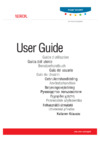 Xerox Phaser 6115MFPРуководство по эксплуатации
Xerox Phaser 6115MFPРуководство по эксплуатации
![Xerox WorkCentre M15(i) [22/190] Добро пожаловать](/img/pdf.png)